So beheben Sie weiße Linien auf dem iPhone-Bildschirm
Veröffentlicht: 2023-03-15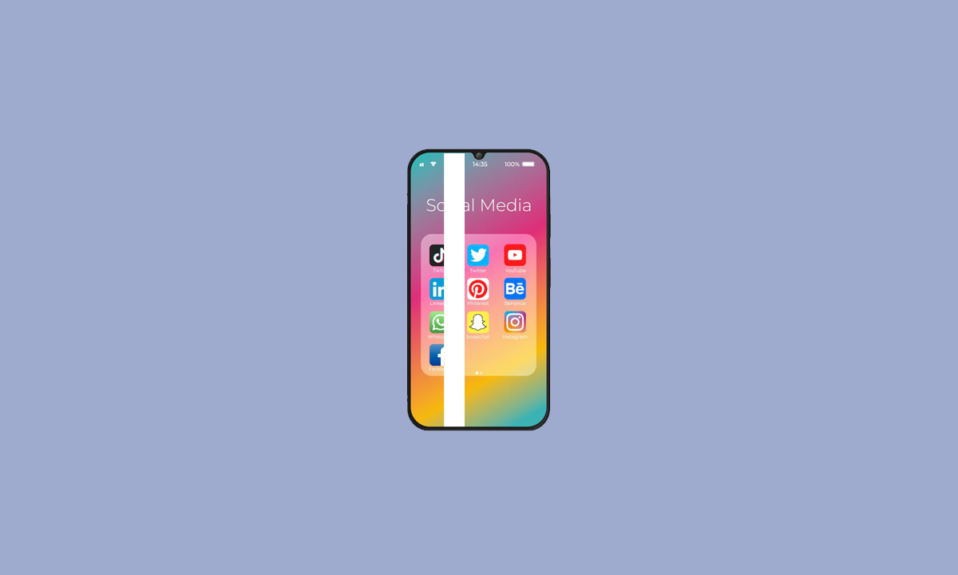
Der Bildschirm ist das erste, was uns auffällt, wenn wir auf ein Telefon schauen, und wenn er nicht deutlich sichtbar ist, können Probleme auftreten. Die iPhone-Bildschirmlinien werden manchmal sowohl durch interne als auch durch externe Probleme verursacht. Wenn es aufgrund eines internen Problems passiert ist, kann es durch einen Neustart behoben werden. Die meisten Bildschirmschäden treten auf, wenn das Telefon fallen gelassen oder in Wasser getaucht wird. Wenn es durch einen externen Faktor verursacht wird, müssen Sie möglicherweise komplexe Methoden anwenden oder das Sieb ändern. Wenn auf dem Bildschirm weiße iPhone-Linien angezeigt werden, kann dies auch durch fehlerhafte Hardwarekomponenten in Ihrem iPhone verursacht werden. In diesem Artikel erfahren Sie, warum der iPhone-Bildschirm weiße Linien und Methoden zur Behebung aufweist.
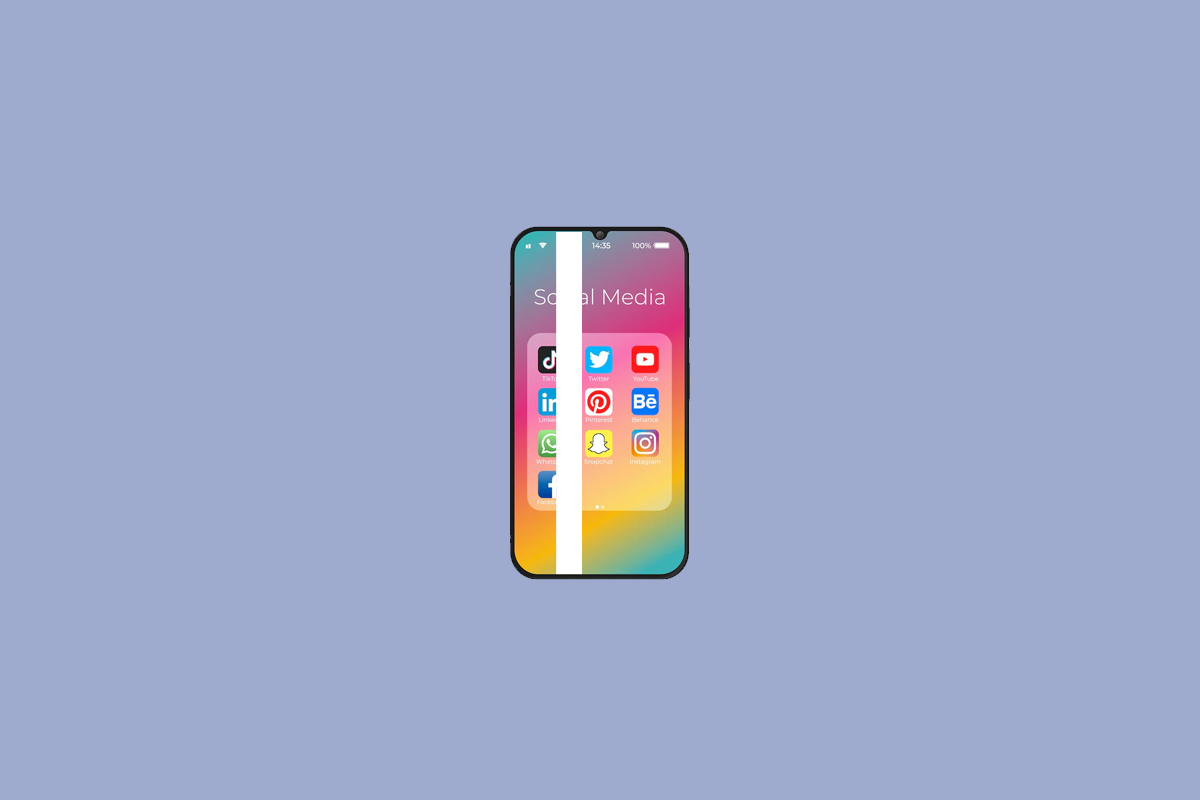
So beheben Sie weiße Linien auf dem iPhone-Bildschirm
Lesen Sie weiter, um die Methoden zu finden, die erklären, wie man weiße Linien auf dem iPhone-Bildschirm im Detail mit nützlichen Illustrationen zum besseren Verständnis repariert.
Warum hat mein iPhone-Bildschirm weiße Linien?
Ihr iPhone kann weiße Linien auf dem Bildschirm haben, was folgende Ursachen haben könnte:
- Wenn Sie eine lockere LCD-Kabelverbindung haben oder die Verbindung beschädigt wird , zeigt der iPhone-Bildschirm weiße Linien.
- Es kann auch aufgrund von Rissen oder falsch angeschlossenen Flexkabeln passieren, die weiße Linien auf Ihrem Bildschirm verursachen.
Werden Linien auf dem iPhone-Bildschirm verschwinden?
Ja , Linien auf dem iPhone-Bildschirm können nur verschwinden, wenn die LCD-Kabelverbindung Ihres Geräts repariert wird . Sie müssen also die von Apple autorisierten Serviceanbieter aufsuchen, um es zu ersetzen, wodurch das Problem behoben werden kann. Dies passiert meistens, wenn das Telefon auf eine harte Oberfläche fällt oder in Wasser getaucht wird.
Was passiert, wenn Ihr iPhone-Bildschirm Linien hat?
Wenn der iPhone-Bildschirm Linien aufweist, können Sie den Bildschirm nicht sehen oder der mittlere Teil des Bildschirms wird möglicherweise leer. Es sieht aus wie die weiße Farblinie in der Mitte des Bildschirms, und die App und andere Dinge sind vollständig unsichtbar.
Lesen Sie auch : 10 Möglichkeiten, das Flackern und Nichtreagieren des iPhone-Bildschirms zu beheben
Können Sie vertikale Linien auf dem iPhone reparieren?
Ja , es kann behoben werden, wenn der Bildschirm auf Ihrem iPhone vertikale Linien anzeigt.
- Wenn es durch einen kleinen Fehler oder ein internes Problem verursacht wird, kann das Problem einfach durch einen Neustart oder Neustart im abgesicherten Modus behoben werden.
- Wenn dies jedoch auf einen externen Faktor zurückzuführen ist, müssen Sie sich an den nächstgelegenen Apple Authorized Service Provider wenden, um Ihr Bildschirmproblem zu übermitteln und zu beheben.
Wie behebt man weiße Linien auf dem iPhone-Bildschirm?
Im Folgenden finden Sie die Methoden zum Beheben weißer Linien auf Ihrem iPhone-Bildschirm:
Methode 1: Erzwingen Sie einen Neustart des iPhone
Sie können einen Neustart Ihres Geräts erzwingen, wenn Sie mit dem Problem „Weiße Linien auf dem iPhone-Bildschirm beheben“ konfrontiert sind.
Variante I: Für iPhone 7 bis 13
Um einen Neustart des iPhone 7 auf das iPhone 13 zu erzwingen, können Sie unseren Artikel über den erzwungenen Neustart des iPhone X lesen.
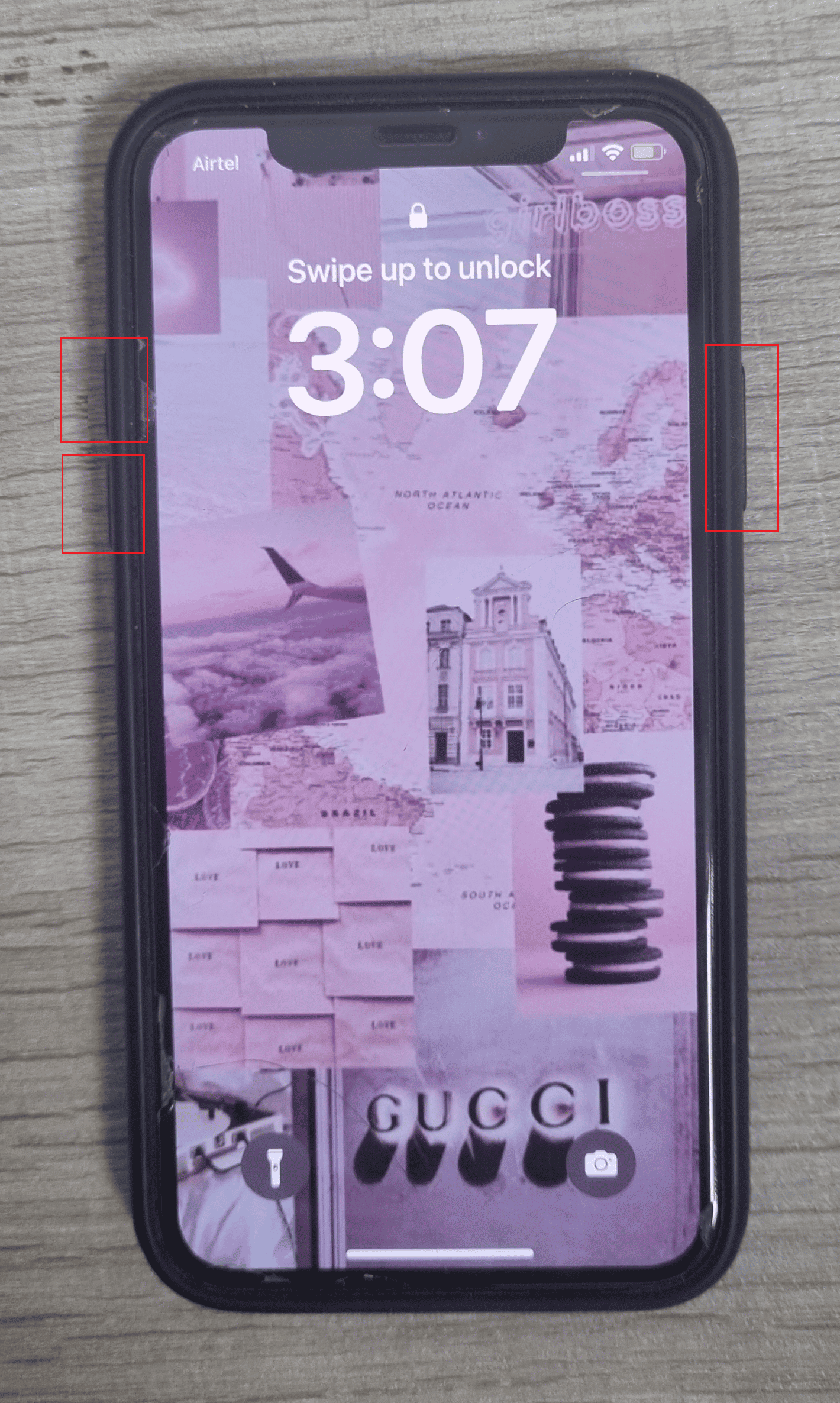
Möglichkeit II: Für iPhone 6
Führen Sie die folgenden Schritte aus, um einen Neustart des iPhone 6 zu erzwingen:
1. Halten Sie zunächst die Home-Taste und die Ein/Aus-Taste Ihres Geräts etwa 5 Sekunden lang gedrückt.
2. Danach, wenn das Apple-Logo auf dem Bildschirm erscheint, lassen Sie beide Tasten los .
Methode 2: iOS aktualisieren
Aktualisieren Sie Ihr iPhone-Betriebssystem (iOS), um das Problem mit den weißen Linien auf dem iPhone-Bildschirm zu beheben. Wenn Sie immer noch veraltete Software verwenden, können einige Softwarefehler auf Ihrem iPhone entwickelt werden, wodurch dieses Problem verursacht wird.
Hinweis : Bevor Sie Ihr iPhone aktualisieren, stellen Sie sicher, dass Sie über eine starke Internetverbindung mit guter Internetgeschwindigkeit verfügen.
1. Starten Sie die iPhone- Einstellungen .
2. Tippen Sie auf die Option Allgemein .
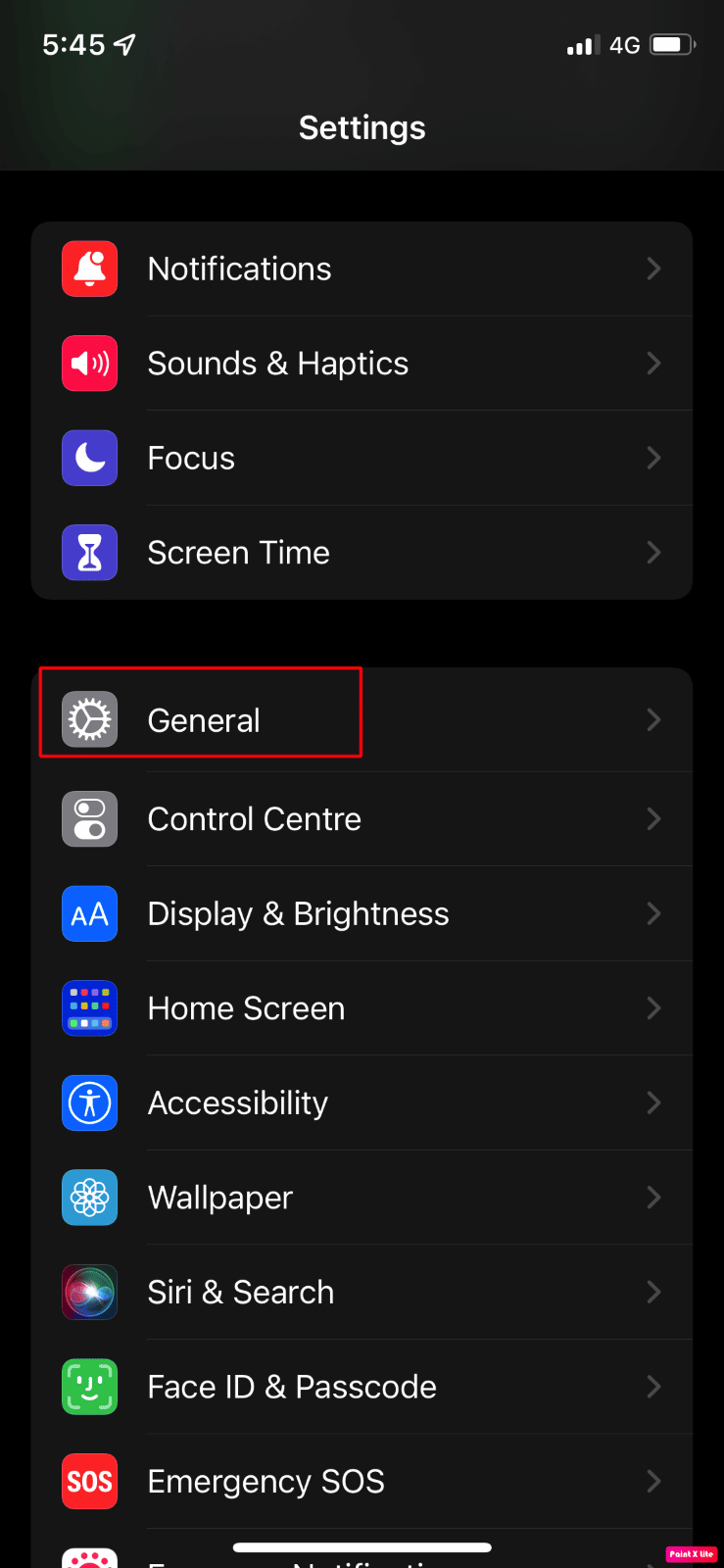
3. Tippen Sie als Nächstes auf die Option Software-Update .
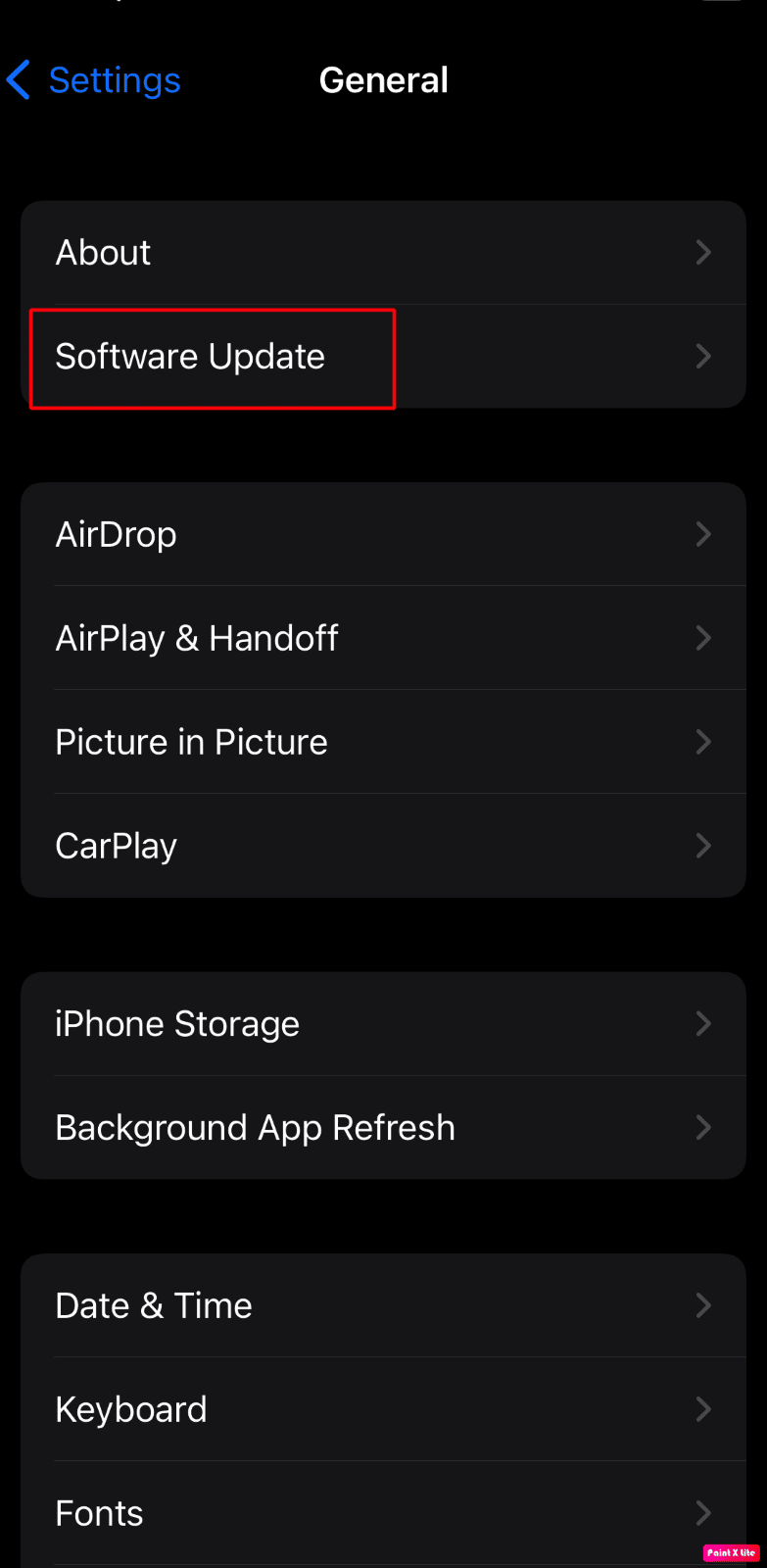
4. Tippen Sie auf die Option Herunterladen und installieren .
Hinweis : Wenn eine Meldung erscheint, in der Sie aufgefordert werden, Apps vorübergehend zu entfernen, weil iOS mehr Speicherplatz für das Update benötigt, tippen Sie auf Weiter oder Abbrechen .
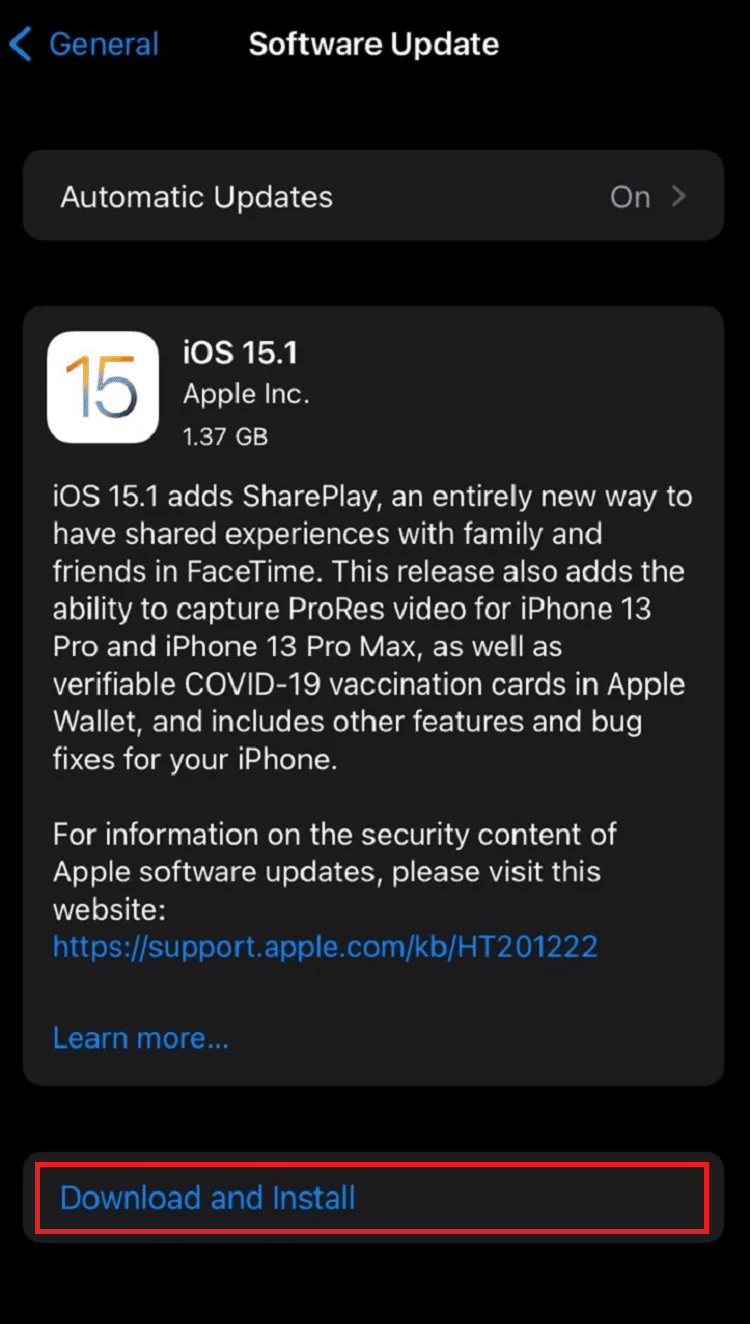

5A. Wenn Sie möchten, dass das Update sofort ausgeführt wird, tippen Sie auf die Option Installieren .
5B. Oder wenn Sie auf „Heute Nacht installieren“ tippen und Ihr iOS-Gerät vor dem Schlafengehen an die Stromversorgung anschließen, wird Ihr Gerät über Nacht automatisch aktualisiert .
Hinweis : Sie haben auch die Möglichkeit, die Software später zu installieren, indem Sie „Später erinnern“ auswählen.
Lesen Sie auch : Wie viel kostet es, einen zerbrochenen Telefonbildschirm auf Android zu reparieren?
Methode 3: Alle Einstellungen zurücksetzen
Das Zurücksetzen der Einstellungen auf Ihrem iPhone kann das Problem mit den weißen Linien auf Ihrem iPhone beheben.
1. Starten Sie die iPhone- Einstellungen- App.
2. Tippen Sie danach auf die Option Allgemein .
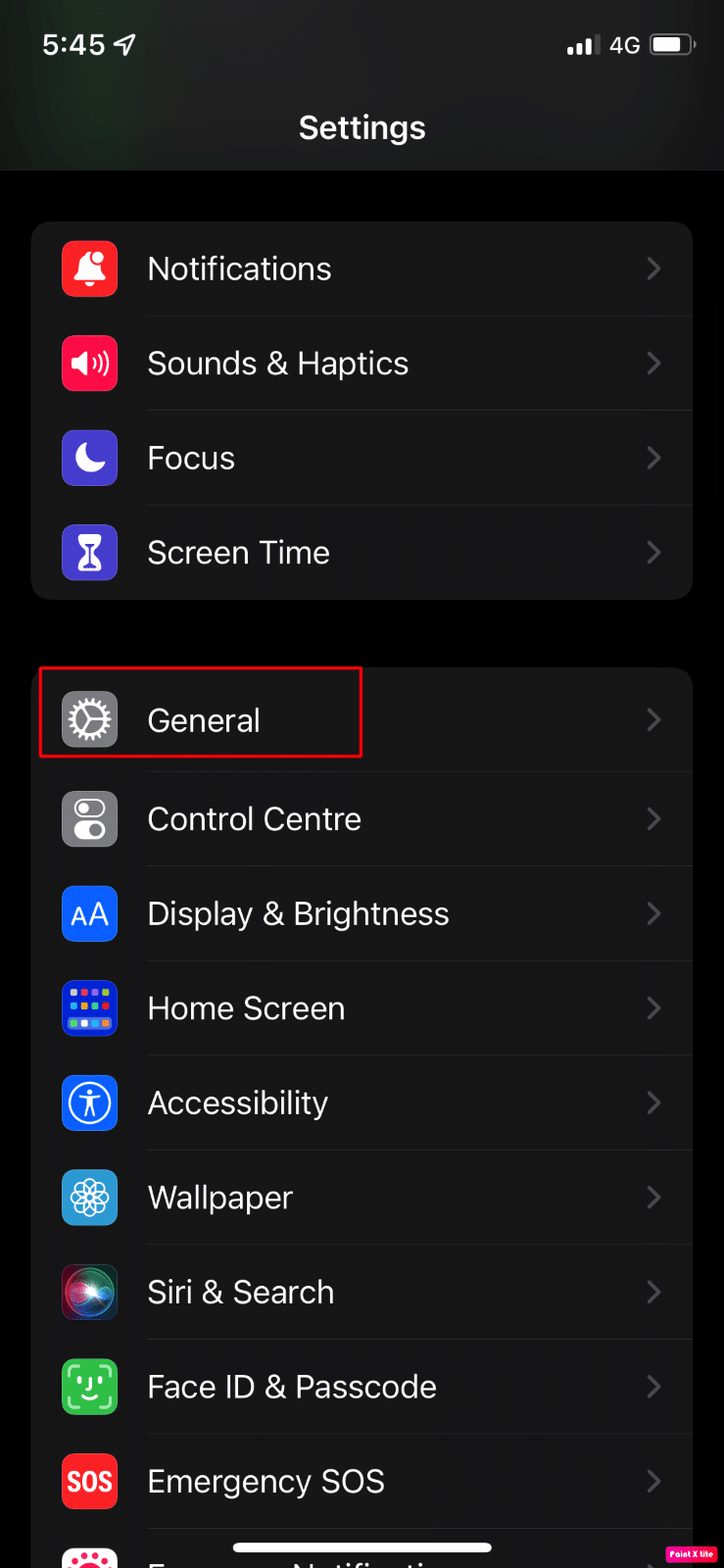
3. Tippen Sie auf die Option iPhone übertragen oder zurücksetzen .
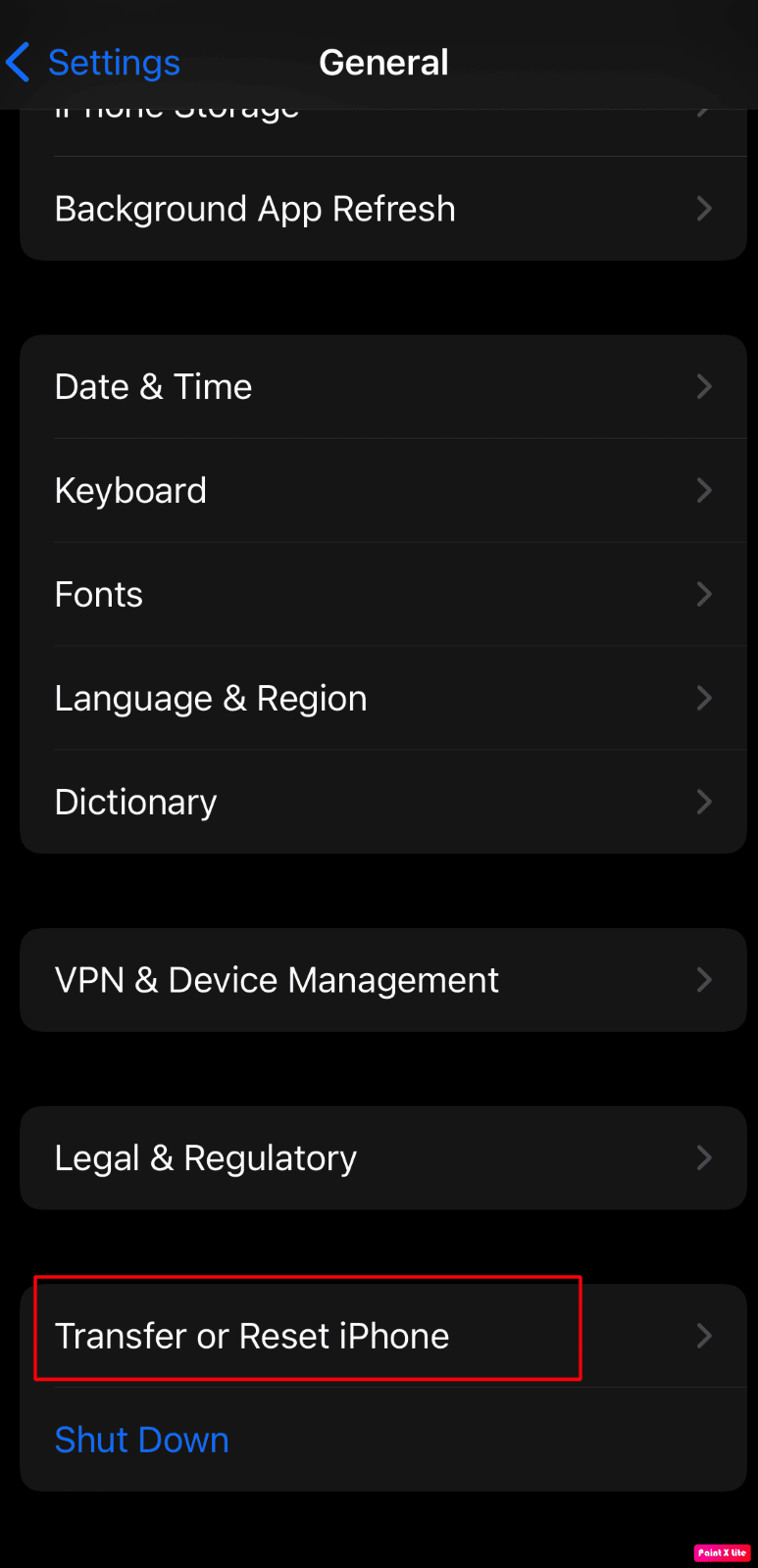
4. Tippen Sie auf Zurücksetzen .
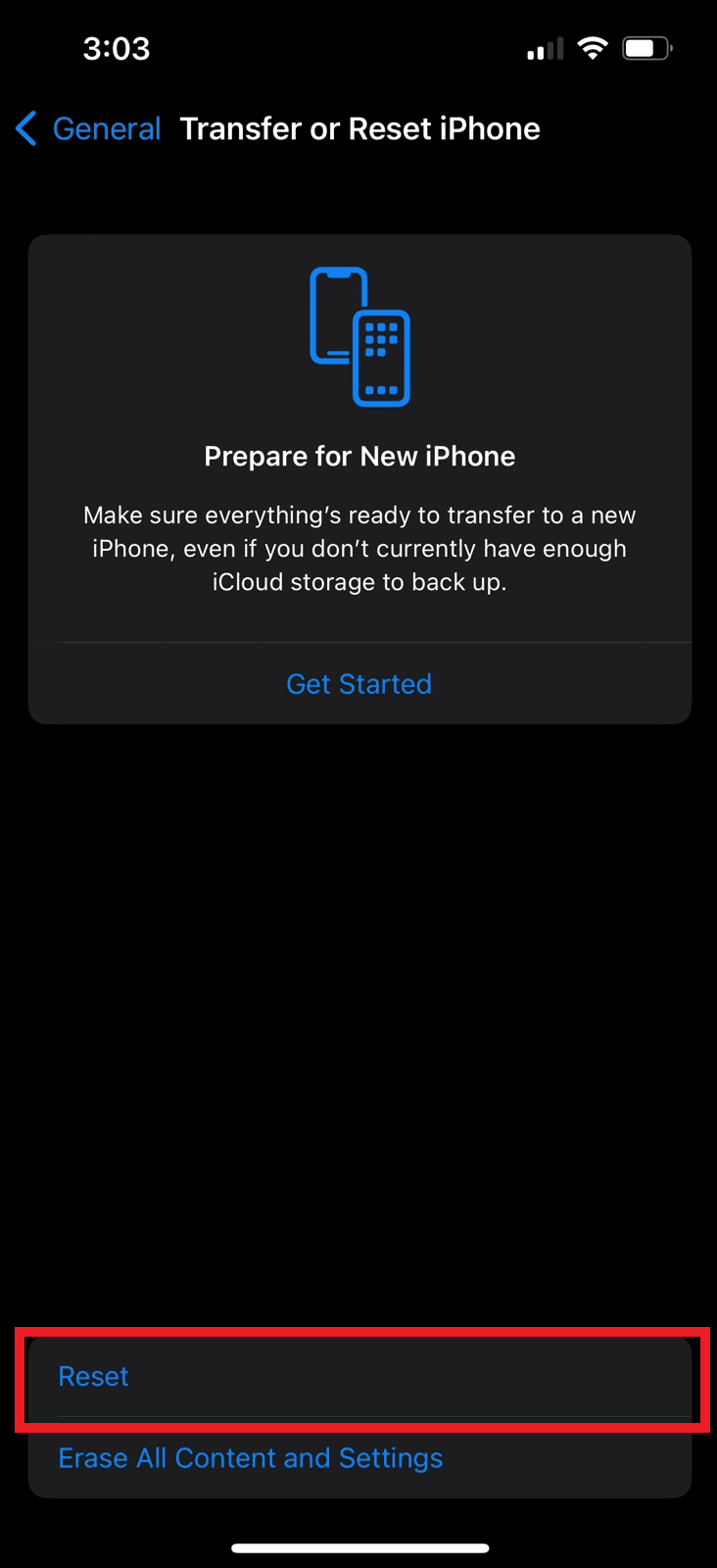
5. Tippen Sie auf Alle Einstellungen zurücksetzen .
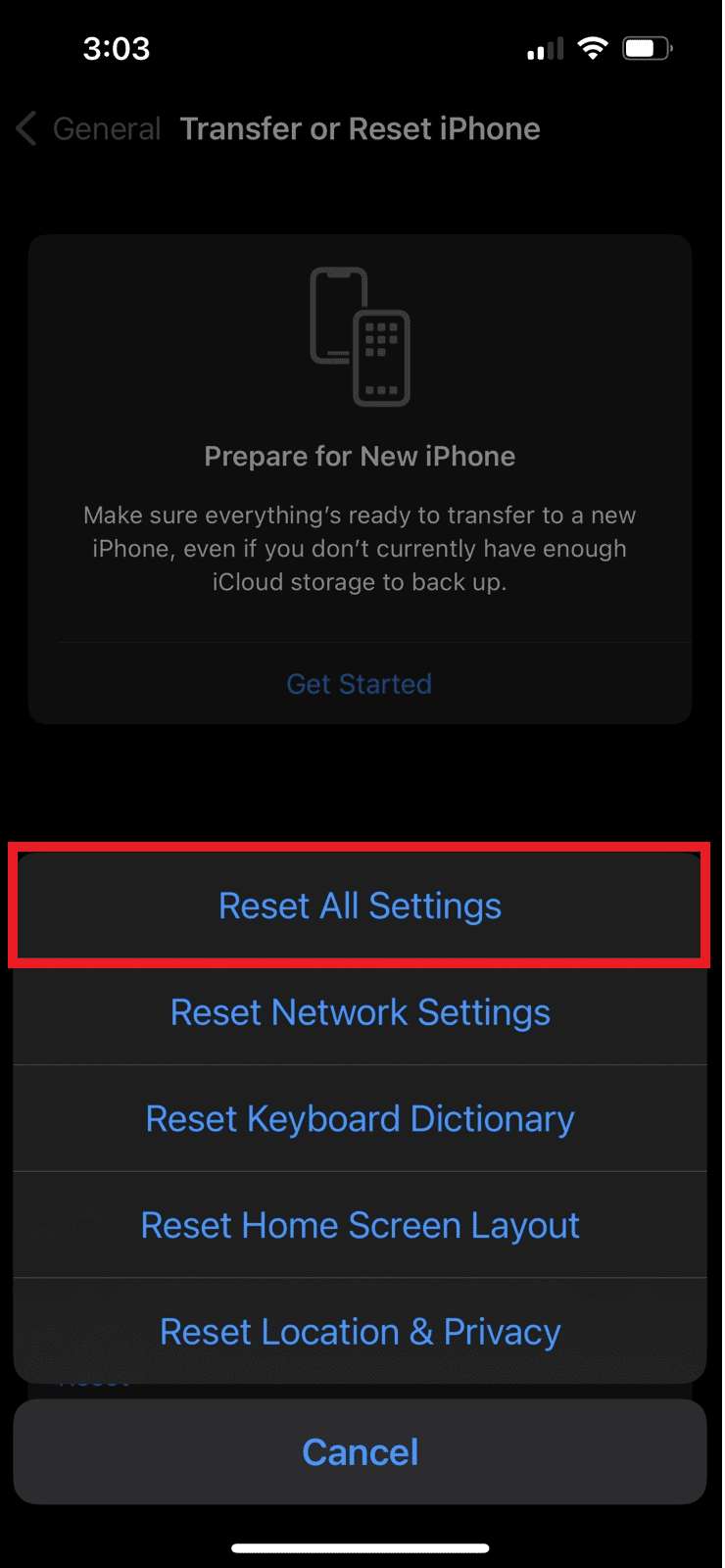
Methode 4: Stellen Sie das iPhone über den DFU-Modus wieder her
Der DFU-Modus steht für Device Firmware Update Mode. Führen Sie die folgenden Schritte aus, um das Telefon über den Geräte-Firmware-Aktualisierungsmodus wiederherzustellen und das Problem mit den weißen Linien des iPhones zu lösen.
Hinweis : Wenn Sie sich für diese Methode entscheiden, stellen Sie sicher, dass Sie Ihr iPhone-Backup erstellt haben, da diese Methode alle Daten von Ihrem Gerät löschen würde.
1. Verbinden Sie zuerst Ihr iPhone mit Ihrem PC .
2. Starten Sie die iTunes-App und schalten Sie Ihr iPhone aus .
3. Drücken Sie danach einige Sekunden lang die Ein-/Aus-Taste und dann die Leiser-Taste, ohne die Ein-/Aus- Taste loszulassen.
4. Halten Sie dann beide Ein-/Aus- und Leiser- Tasten etwa 10 Sekunden lang gedrückt und lassen Sie dann die Ein-/ Aus -Taste los, halten Sie aber die Leiser-Taste 5 Sekunden lang gedrückt.
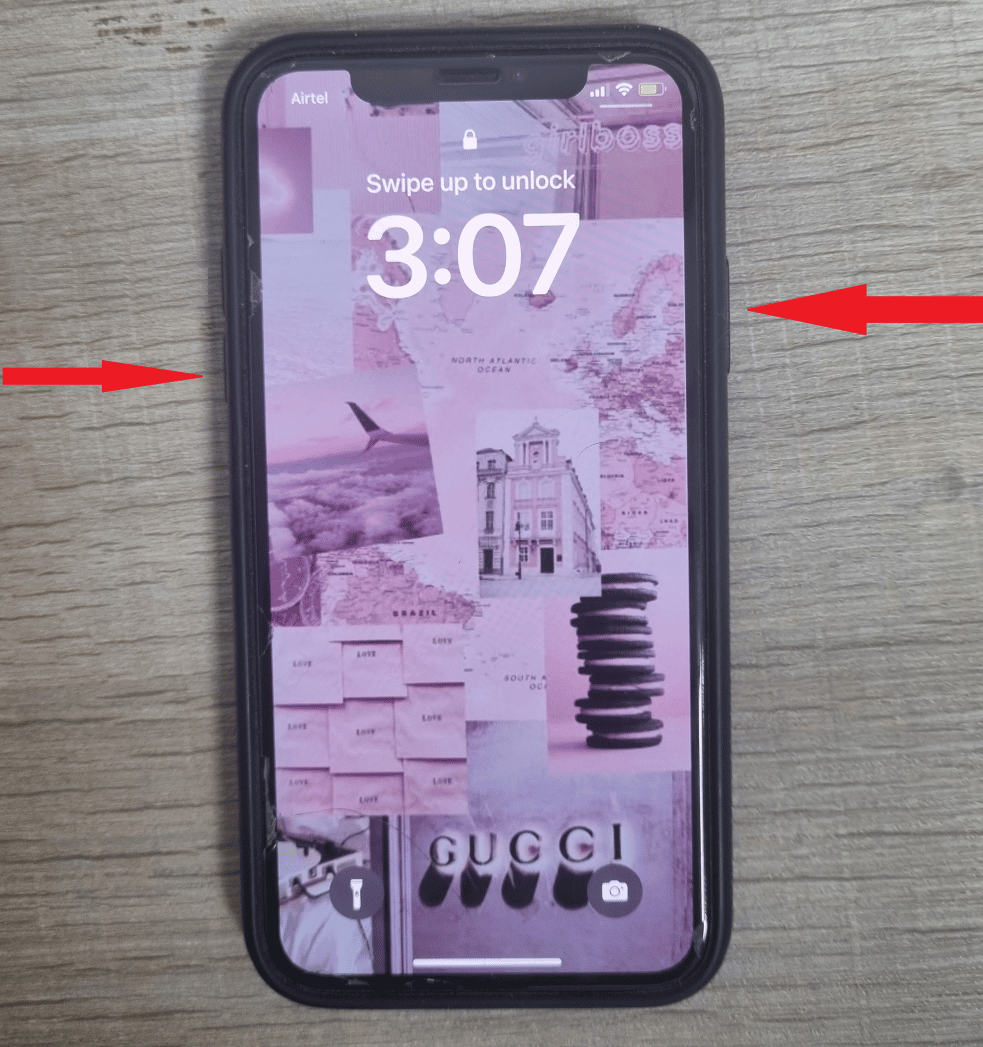
5. Wenn Ihr iPhone-Bildschirm jetzt schwarz ist und keinen Wiederherstellungsmodus anzeigt, wird Ihr iPhone erfolgreich in den DFU-Modus versetzt.
6. Tippen Sie als Nächstes auf die Option iPhone wiederherstellen , um ein neues Betriebssystem zu installieren.
Lesen Sie auch : So beheben Sie einen schwarzen Fleck auf dem iPhone-Bildschirm
Methode 5: iPhone auf Werkseinstellungen zurücksetzen
Hinweis : Das Zurücksetzen auf die Werkseinstellungen ist eine extreme Maßnahme und kann alle Informationen und Inhalte von Ihrem Gerät entfernen. Daher wird Ihnen empfohlen, Ihre Gerätedaten vor den folgenden Schritten zu sichern.
Eine andere Methode, die Sie verwenden können, um iPhone-Bildschirmlinien zu beheben, besteht darin, Ihr Gerät auf die Werkseinstellungen zurückzusetzen. Um zu erfahren, wie Sie einen Werksreset durchführen können, können Sie unsere Anleitung zum Zurücksetzen des iPhone X auf die Werkseinstellungen lesen.
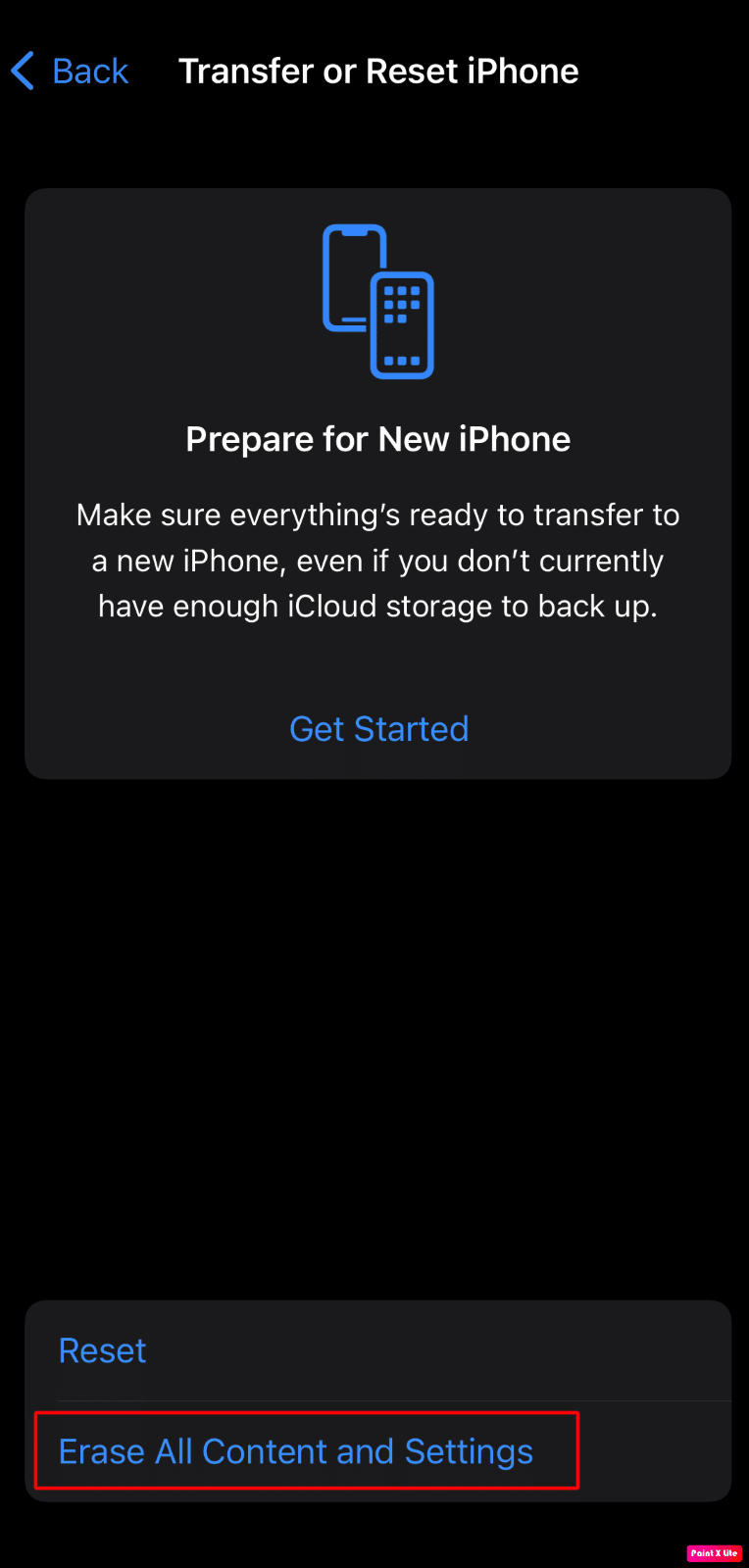
Methode 6: Besuchen Sie den autorisierten Apple Service Provider
Wenn nichts funktioniert und Sie immer noch die weißen Linien auf Ihrem iPhone haben, besuchen Sie am besten den Apple Authorized Service Provider in Ihrer Nähe. Das Serviceteam hilft Ihnen, das Problem zu erkennen und für Sie zu beheben. Sie können die Apple-Reparaturseite besuchen, um mehr darüber zu erfahren.
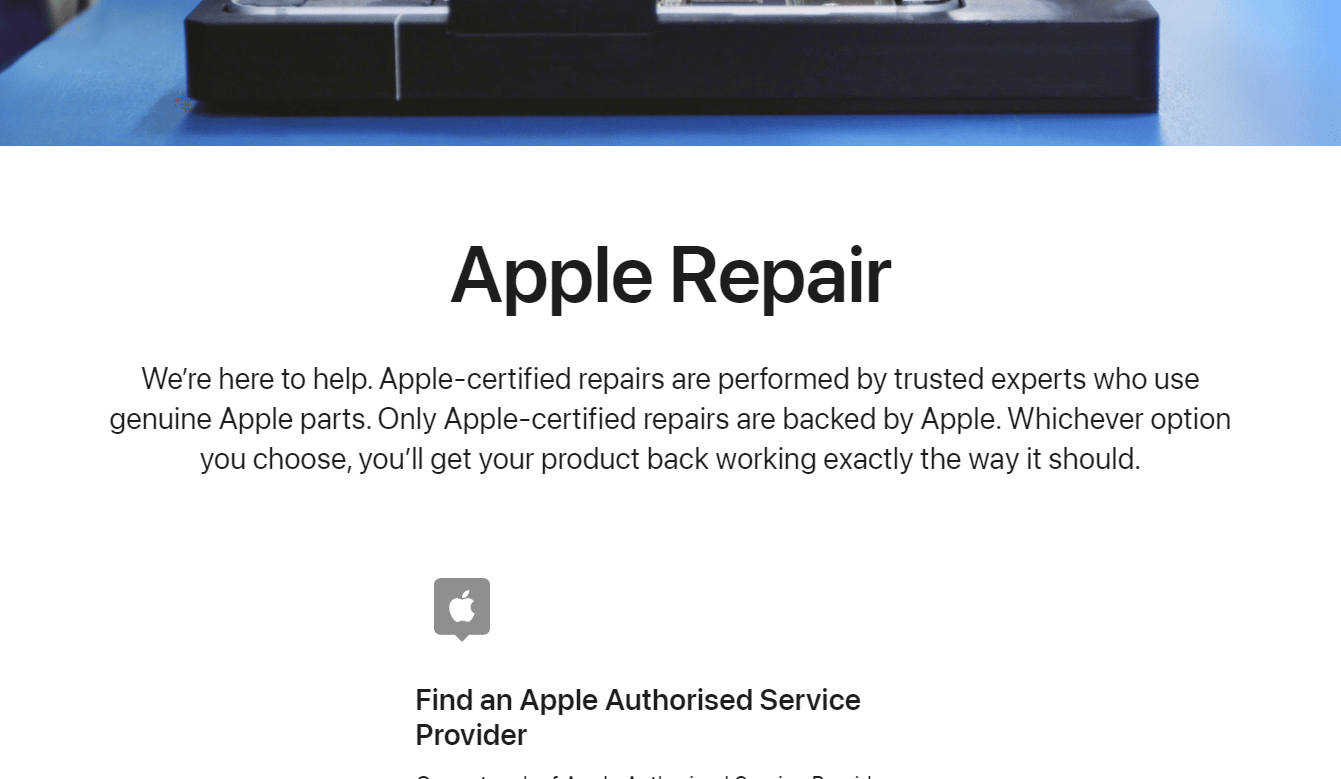
Empfohlen :
- So öffnen Sie ein geschlossenes Cash-App-Konto wieder
- So beheben Sie, dass die iPhone-Home-Taste nicht funktioniert
- Was ist der schwarze Punkt auf Ihrem Telefonbildschirm?
- Beheben Sie das Flackern des Android-Bildschirms
Wir hoffen, dass Sie gelernt haben, wie man weiße Linien auf dem iPhone-Bildschirm repariert . Zögern Sie nicht, uns mit Ihren Fragen und Vorschlägen über den Kommentarbereich unten zu kontaktieren. Teilen Sie uns auch mit, über welches Thema Sie in unserem nächsten Artikel erfahren möchten.
